UQmobile(UQモバイル)でもおサイフケータイは使えます!機種変更(MNP)時の電子マネーの引き継ぎや対応端末、ロック解除等
UQmobile(UQモバイル)でも、おサイフケータイ(FeliCa)を利用することはできます!
といっても、おサイフケータイが使えるかどうかは、スマホ本体がおサイフケータイに対応していればOKで、SIMカードがどこの携帯電話会社かは関係ないです。
なので、UQモバイルでおサイフケータイを利用する場合は、これから使う端末がおサイフケータイに対応機種かどうかを、しっかり確認するのが大事になってきます。
肝心のUQモバイルのおサイフケータイ対応端末ですが、Android端末だと国内メーカーのSHARP、富士通、京セラの機種が、おサイフケータイ対応機種です。
また、iPhoneについては、UQモバイルのセット販売機種ではおサイフケータイ対応モデルはなく、SIMフリーのiPhone7以降の機種なら、おサイフケータイに対応しています。

 当サイトが調べた一番おトクなUQモバイルの申し込み先はこちら
当サイトが調べた一番おトクなUQモバイルの申し込み先はこちら
UQmobile(UQモバイル)乗り換え時に機種変更をする場合は、おサイフケータイの中に入っているnanacoや楽天Edy、Suica、WAONといった電子マネーを、旧機種⇒新機種に移行させる必要があります。
電子マネーのデータ移行の方法は、以下の手順になります。
- 旧機種⇒各電子マネーのマイページにログインして、残高データをサーバーにアップロード
- 新機種⇒各電子マネーのマイページにログインして、サーバーにアップロードされた残高データを、本体に引き継ぎ
各電子マネーのマイページにログインするためのIDやパスワードを忘れてしまったという場合は、各電子マネーのマイページから再発行するか、登録しているメールアドレスに登録データが残っていないか見てみましょう。
なお、端末を買い換えずに、これまでと同じ機種を継続利用する場合は、利用中の機種で、これまで通りおサイフケータイが利用可能です。
- UQモバイルでそもそもおサイフケータイが使えるのかを知りたい方
- UQモバイルで使えるおサイフケータイ対応端末を知りたい方
- UQモバイルに乗り換える際に、おサイフケータイに入っている電子マネーを移行させる方法を知りたい方
Contents
UQモバイルでおサイフケータイは使えるの?

UQmobile(UQモバイル)に乗り換えても、おサイフケータイはこれまで通り使えます。
そもそも、おサイフケータイは、
- スマホ本体⇒おサイフケータイ(FeliCa)に対応している必要がある
- SIMカード⇒どこの事業者のものでもOK
ということで、スマホ本体がおサイフケータイ(FeliCa)に対応していさえすれば、おサイフケータイは使えます。
SIMカードは、大手通信キャリア(ドコモ/au/ソフトバンク)だろうが、格安SIM(MVNO)だろうが関係ないわけです。
機種変更しない場合
機種変更せずに、これまで利用していたおサイフケータイ対応機種を継続利用する場合は、なんの設定をすることもなく、おサイフケータイを使えます。
機種変更する場合
一方、機種変更をする場合については、機種変更後の端末が、おサイフケータイ(FeliCa)に対応している必要があります。
- Android⇒SHARPや富士通、京セラの国産のスマートフォン
- iPhone⇒iPhone7以降の機種
がそれぞれおサイフケータイ(FeliCa)に対応しています。
UQmobile(UQモバイル)には、HUAWEIシリーズやASUSのZenfoneシリーズといった機種がありますが、これらの機種は海外製のもので、おサイフケータイ(FeliCa)には対応していません。

そもそもおサイフケータイ(FeliCa)は、日本独自の機能で、HARPや富士通、京セラといった国内メーカーのSのスマホにしか対応していませんでした。しかし、2016年秋にiPhone7がiPhoneとして初めておサイフケータイ(FeliCa)に対応して、話題になりました。開発費用がかさむ関係で、格安スマホと言われるHUAWEIシリーズやASUSのZenfoneシリーズには、今のところおサイフケータイは対応予定はないと言われています。
- UQモバイルでもおサイフケータイは利用可能
- 機種変更をせずSIMカードのみUQモバイルにする場合は、何の設定も要らず、これまで通りおサイフケータイがそのまま使える
- 一方、機種変更する場合は、おサイフケータイ対応端末のSHARPや富士通、京セラの国産のAndroid、もしくは、iPhone7以降の機種を購入する必要がある
UQモバイルのおサイフケータイで利用できる電子マネーは?

UQmobile(UQモバイル)でおサイフケータイ(FeliCa)を利用できるのはわかったけど、おサイフケータイに入っているモバイルSuicaとか楽天Edyといった電子マネーがちゃんと使えるのか気になるところです。
そもそもおサイフケータイ(FeliCa)に入っている電子マネーは、どの端末を利用するかによって、使えるかどうかが決まってきます。
ここでは、UQmobile(UQモバイル)でセット販売されている以下の機種について、利用できる電子マネーについて見ていきます。
- AQUOS L
- AQUOS L2
- AQUOS sense
- DIGNO L
- DIGNO W
- DIGNO Phone
- DIGNO V
- DIGNO A
- arrows M04 PREMIUM
- arrows M03
ちなみに、おサイフケータイ(FeliCa)が利用可能なiPhone7/7Plus、8/8Plus、Xについては、すべての電子マネーには対応しておらず、Suica、iD、QUICPayに対応しています。
楽天Edy、nanaco、WAON、モバイルスターバックスカードなどについては現状では未対応となっています。
モバイルSuica
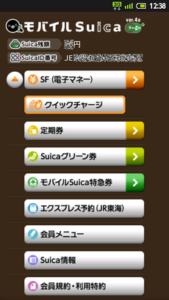
モバイルSuicaは、カード型のSuicaと同様に、Suicaに対応している自動改札機などを利用してJRや私鉄などの交通機関に乗車できる機能があります。
モバイルSuicaでは、カード型のSuica機能に加えて、オンラインチャージ(入金)や利用履歴、残額の確認、定期券・新幹線特急券・Suicaグリーン券の購入・利用などの機能が使えます。

スマホで、駅の改札が通れるので、とても便利ですよね。電子マネーで、一番利用者数の多いのもモバイルSuicaですね。
楽天Edy
楽天Edyは、楽天市場や全国のコンビニエンスストア等、全国50万カ所以上の加盟店で利用できる電子マネーです。
楽天Edyで支払いをするだけで、楽天スーパーポイントが貯まるので、楽天市場でよく使われている方は、貯まったポイントで楽天市場の商品を買えるのでお得です。
nanacoモバイル
nanacoモバイルは、セブンイレブンやイトーヨーカドーで利用できるポイントです。
税金や公共料金を支払えるメリットがある電子マネーです。
モバイルWAON
モバイルWAONは、nanacoモアバイルと同じような電子マネーですが、使える場所が、イオンやダイエー、まいばすけっとなどになります。
こうしたスーパーでよく買い物をされる方は、WAONを利用される方が多いです。
QUICPayモバイル
QUICPayモバイルは、タリーズコーヒーやリンガーハット、ユニクロ、マクドナルド、TUTAYA、LOFTなどで利用できる電子マネーです。
モバイルスターバックスカード
モバイルスターバックスカードは、全国のスターバックスで利用できるカードです。
その他の電子マネー
その他、機種によっては、以下の電子マネーも利用可能です。
iD、iD/NFC、Visa payWave、モバイルcashbee、MasterCArdコンタクトレス、VisaTouch、JALタッチ&ゴーサービス、ANA SKiPサービス、Kitaca、PASMO、TOICA、manaca、ICOCA、PiTaPa、SUGOCA、nimoka、はやかけん
また、後払い型電子マネーと呼ばれる以下のものも、機種によっては利用可能です。
ローソンモバイルPonta、ANASkipサービス、ゴールドポイントカード、JALタッチ&ゴーサービス、モバイルクロネコメンバーズ、モバイルTカード、マツキヨポイントアプリ
- UQモバイルで利用できる電子マネーは、機種によって異なるが、モバイルSuica、楽天Edy、nanaco、WAON、QUICPay、モバイルスターバックスカードといった多くの方がよく使っている電子マネーは利用可能
- ただし、電子マネーをチャージするために利用できるauかんたん決済は使えないので注意
UQモバイルのおサイフケータイ対応端末一覧は?

2018年6月現在、UQmobile(UQモバイル)で使えるおサイフケータイ対応端末一覧は、以下の通りです。
- AQUOS L
- AQUOS L2
- AQUOS sense
- DIGNO L
- DIGNO W
- DIGNO Phone
- DIGNO V
- DIGNO A
- arrows M04 PREMIUM
- arrows M03
ASUS、HUAWEI、ZTEなどの海外メーカーはおサイフケータイは非対応なので注意してください。
上記のおサイフケータイ搭載端末の中でも、特にオススメなのが、AQUOS senseとarrows M04 PREMIUMの2機種です。
AQUOS sense

AQUOS senseは、国内のSIMフリースマホで、継続して人気の機種で、価格.comなどを見ても2018年6月現在、常に上位をキープしている機種です。
人気のポイントは、IGZO液晶と呼ばれる省電力機能を備えた液晶パネルで、液晶がとてもキレイで、かつ電池がしっかり3日持つというところです。
AQUOS senseのスペックは以下になります。
- CPU⇒Snapdragon 430
- 外側カメラ⇒約1,310万画素
- 内側カメラ⇒約500万画素
- ディスプレイ⇒約5.0インチ/フルHD(1,920×1,080)
- RAM⇒3GB
- ROM⇒32GB
- SDカード(最大)⇒256GB
- 電池容量⇒2,700mAh
- 高さ×幅×厚さ⇒約144×72×8.6(mm)
- 重量⇒約148g
端末価格も3万円程度となっており、国内のSIMフリースマホとしては安めの価格です。
UQmobile(UQモバイル)でセット販売で購入すると、端末代込みで、月々2,678円〜購入することができます。
さらに、AQUOS senseはキャッシュバック対象のモデルとなっていて、以下の特設サイトから購入すると、最大13,000円のキャッシュバックを受けることができます!
 一番おトクなUQモバイルの申し込み先はこちら
一番おトクなUQモバイルの申し込み先はこちら
arrows M04 PREMIUM

arrows M04 PREMIMUMは、720×1280のHD表示の約5.0インチの液晶ディスプレイの機種で、国産のスマホの中では最も利用者の満足度の高いスマホです。
arrows M04 PREMIMUMは、防水・防塵・おサイフケータイに加えて、スマホでテレビが観れるワンセグ対応モデルです。
arrows M04 PREMIMUMのスペックは以下になります。
- CPU:Snapdragon 410 MSM8916(1.2GHz×4)
- メインカメラ:約1,310万画素
- サブカメラ:約500万画素
- ディスプレイ:約5.0インチ/HD(720×1280)
- RAM容量:2GB
- ストレージ容量:16GB
- SDカード(最大)⇒256GB
- バッテリー容量:2,580mAh
- サイズ(幅×高さ×厚さ):約71×144×8mm
- 重量:約148g
arrows M04 PREMIMUMも、AQUOS sense同様、キャッシュバック対象のモデルになっていて、以下の特設サイトから購入すると、最大13,000円のキャッシュバックを受けることができます!
 一番おトクなUQモバイルの申し込み先はこちら
一番おトクなUQモバイルの申し込み先はこちら
- UQモバイルのおサイフケータイ対応端末は、SHARP、富士通、京セラといった国産の端末
- UQモバイルでセット販売されている機種であっても、SIMフリーの機種であっても、SHARP、富士通、京セラの国産Androidなら、おサイフケータイは使える
- おすすめ機種はAQUOS sense 、arrows M04 Premium
UQモバイル乗り換え時のおサイフケータイのデータ移行方法は?
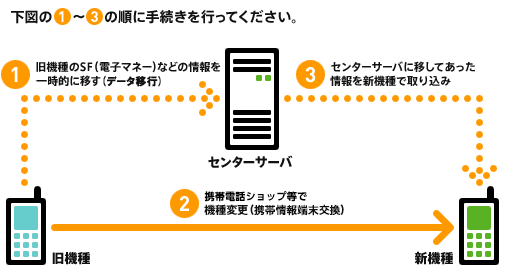
UQmobile(UQモバイル)乗り換え時に気になるのが、おサイフケータイ(FeliCa)の中に入っている電子マネーの移行方法です。
電子マネーの移行は、旧端末で登録した情報や電子マネーを一旦サービス事業者のサーバに預け、機種変更後に預けたデータを新端末で受け取るという流れで行います。
おサイフケータイに入っている電子マネーを、移行する際には、以下の情報が必要になります。
- 楽天Edy:ユーザーID、パスワード
- モバイルSuica:登録時のメールアドレス、パスワード
- iD:アクセスコード、パスワード
- モバイルWAON:機種変更反映用パスワード、本人情報
- nanacoモバイル: 引き継ぎ番号、パスワード
- QUICPay:受け取りID、受け取りパスワード
IDやパスワードを忘れてしまったという場合は、各電子マネーのマイページから再発行するか、登録しているメールアドレスに登録データが残っていないか見てみましょう。
乗り換え前の設定
電子マネーの移行に際して、UQモバイル乗り換え前にすることは特にないです。
UQmobile(UQモバイル)にMNPで乗り換えると、利用中のドコモ/au/ソフトバンクの電波が切れて使えなくなります。
ただ、おサイフケータイ(FeliCa)を利用するのに、ドコモ/au/ソフトバンクを解約してしまっても、旧機種と新機種が手元にあれば、おサイフケータイ(FeliCa)のデータ移行は可能です。
乗り換え後の設定
UQmobile(UQモバイル)に乗り換えたら、机などに、旧機種と新機種を横に並べて、おサイフケータイ(FeliCa)に入っている電子マネーを移行させましょう。
モバイルsuicaを例に、電子マネーの残高を移行させる方法を見ていきます。
■旧機種での設定(モバイルsuicaの場合)
まずは旧機種での設定です。
旧機種をWiFiに接続した状態で、以下の設定をおこなってください。
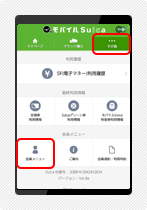
モバイルSuicaアプリを起動して、「会員メニュー」を選択します。
「その他」タブより「会員メニュー」を選択します。
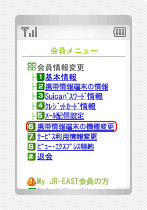
続いて、「携帯情報端末の機種変更」を選択します。
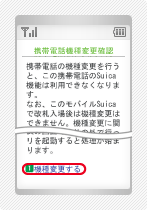
「1.機種変更する」を選択します。
この後、1~3分の処理時間がかかります。
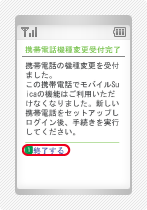
「1.終了する」を選択します。
■新機種での設定(モバイルsuicaの場合)
続いて、新機種での設定です。
新機種では、UQモバイルの4G/LTEの電波につなぐか、WiFiに接続して、設定を行います。
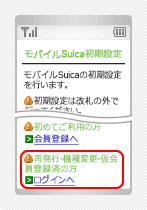
モバイルSuicaアプリを起動し、「再発行・機種変更・仮会員登録済の方」のログインへを選択します。
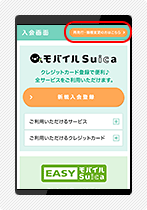
モバイルSuicaアプリを起動し、「再発行・機種変更の方はこちら」を選択します。
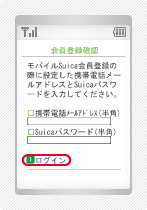
モバイルSuicaに登録している、メールアドレスとSuicaパスワードを入力し「ログイン」を選択します。
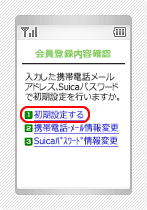
必要に応じて携帯電話情報を変更し、「1.初期設定をする」を選択します。
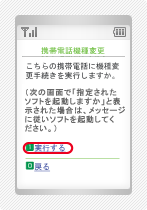
「1.実行する」を選択します。
この後、1~3分の処理時間がかかります。
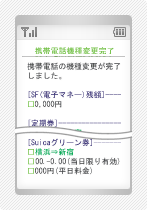
機種変更手続きがすべて完了します。

以上で、電子マネーデータを旧機種から新機種に移行完了です。モバイルsuicaを例にしましたが、楽天Edyやnanacoなども同じような手続きでデータを移行できます。いずれの電子マネーも、UQモバイルに契約してしまってからの、データ移行でOKなので、UQモバイル契約前にやっておく手続きは特にないので安心してください。ただし、機種変後のスマホがおサイフケータイ(FeliCa)に対応していないとどうしようもないので、購入する機種はおサイフケータイ(FeliCa)対応機種にするように気をつけましょう。
ロック解除ができない場合の対処法
おサイフケータイ(FeliCa)には、おサイフケータイの不正使用や誤使用を防ぐために、おサイフケータイの機能をパスワードでロックできるのですが、おサイフケータイのロックパスワードを忘れてしまったという方も結構いらっしゃいます。
おサイフケータイ(FeliCa)のロックパスワードを忘れた場合は、以下の対処法を試してみましょう。
1. 初期パスワードを試してみる
初期パスワードを入力してみましょう。
初期パスワードは、「0000」「1111」「9999」の場合が多いです。
2. パスワードを初期化する
初期パスワードがわからない場合は、パスワードを初期化します。
おサイフケータイの初期化については、機種ごとに方法が異なるので、取扱説明書を見てみてください。
なお、おサイフケータイ ロックをかけた覚えがないのにロックがかかってしまった
場合は、以下の手順でロックを解除できる場合があります。
- 電源を切り、UIMカードの抜き挿しを行う:おサイフケータイの電源をOFFにしてからUIMカードを抜き、しばらくおいてからUIMカードを挿し、電源をONにしてください。
- お使いの端末のアップデートを実行する:お使いのおサイフケータイの製品アップデート情報を確認し、可能な場合は最新版にアップデートしてください。
機種変更しなければおサイフケータイのデータ移行は不要
ちなみに、おサイフケータイのデータは、スマホ本体に保存されています。
なので、これまでおサイフケータイ(FeliCa)を利用していたスマホを機種変更しなければ、おサイフケータイのデータ移行は不要です。
つまり、
- 機種変更をしない場合⇒なんの設定もせずに、おサイフケータイは利用可能
- 機種変更をする場合⇒旧機種から新機種に電子マネーのデータ移行が必要
ということになります。

つまり、おサイフケータイ(FeliCa)の電子マネーのデータ移行が必要になってくるのは、機種変更をする場合のみということですね。
- UQモバイル乗り換え時のおサイフケータイのデータ移行方法は、乗り換え後に、各電子マネーのマイページより、旧機種/新機種で引き継ぎ設定を行うというもの
- おサイフケータイにパスワードロックがかかっている場合は、「0000」「1111」「9999」を試してみる
UQモバイルのおサイフケータイのデータ移行の注意点は?

おサイフケータイ(FeliCa)のデータ移行における注意点は、以下の3点です。
- おサイフケータイに対応しているiPhoneはiPhone7以降
- おサイフケータイ登録のメールアドレスに注意
- iDやauキャリア決済を利用している方は注意
それぞれについて解説していきます。
おサイフケータイに対応しているiPhoneはiPhone7以降
おサイフケータイ(FeliCa)に対応しているiPhoneは、iPhone7以降のモデルで、iPhone7/7Plus、8/8Plus、Xになります。
UQmobile(UQモバイル)では、iPhone6sやSEがセット販売されていますが、iPhone6sやSEはおサイフケータイ(FeliCa)非対応なので注意してください。
なお、おサイフケータイ(FeliCa)に対応しているiPhone7以降のモデルでは、すべての電子マネーには対応しておらず、利用できる電子マネーは、Suica、iD、QUICPayの3種類となっています。
楽天Edy、nanaco、WAON、モバイルスターバックスカードなどについては現状では未対応なので注意してください。
おサイフケータイ登録のメールアドレスに注意
UQmobile(UQモバイル)に乗り換える際に、注意したいのが、大手通信キャリア(ドコモ/au/ソフトバンク)で利用していた@docomo.ne.jp、@ezweb.ne.jp、@softbank.ne.jpといったキャリアメールが利用できなくなってしまう点です。
そのため、おサイフケータイ(FeliCa)に@docomo.ne.jp、@ezweb.ne.jp、@softbank.ne.jpといったキャリアメールを登録している状態だと、おサイフケータイ(FeliCa)に関する各種メールの受信できなくなってしまいます。
なので、UQmobile(UQモバイル)に乗り換えた後で構わないので、おサイフケータイ(FeliCa)に登録しているメールアドレスをGmailやYahooメールなど他のメールアドレスに変更しておくようにしましょう。
iDやauキャリア決済を利用している方は注意
おサイフケータイ(FeliCa)を利用されている方の中には、ドコモのiDという電子マネーや、ドコモ/au/ソフトバンクのキャリア決済を利用されている方もいらっしゃると思います。
iD、auキャリア決済でそれぞれ注意点があるので、見ていきます。
■iD
電子マネーのiDは、これまでドコモのSIMカードを挿している端末でしか使えませんでした。
しかし、現在は、SIMフリーでも、UQmobile(UQモバイル)のスマホでもこちらのアプリを利用すれば、iDは利用できるようになっています。
しかし、ドコモを解約してしまうと、iDをチャージする際に、Dカード/Dカードminiが使えなくなってしまうので注意しましょう。
iDにチャージする場合は、クレジットカードを利用することになります。
■キャリア決済
一方、ドコモ/au/ソフトバンクのキャリア決済は、ドコモ/au/ソフトバンクを解約すると利用不可になります。
キャリア決済というのは、モバイルSuicaとか楽天Edyといった電子マネーにチャージするための仕組みです。
電子マネーにチャージする方法は、クレジットカード以外にもキャリア決済があるのですが、ドコモ/au/ソフトバンクからUQモバイル乗り換え後は、チャージ方法はクレジットカードですることになります。
ちなみに、UQモバイルではauかんたん決済というキャリア決済が利用できるようになったのですが、UQモバイルでauかんたん決済が利用できるサービスは、Googleの「Google Play」およびAppleの「App Store」や「Apple Music」、「iTunes」、「iBooks」、「iCloud(容量追加)」に限られています。
なので、おサイフケータイ(FeliCa)のチャージには、auかんたん決済は利用できないので注意してください。
- おサイフケータイのデータ移行の注意点としては、iPhoneはiPhone7以降でないとおサイフケータイに対応していないという点
- また、auかんたん決済は、おサイフケータイのチャージ方法としては利用不可
そもそもおサイフケータイ・電子マネーって?

最後に、そもそもおサイフケータイや電子マネーというのがそもそもどういうものなのかを見ていきたいと思います。
おサイフケータイって?
そもそもおサイフケータイというのは、スマホ本体に内蔵されたFelicaというチップのことです。
このFelicaというチップが、スマホの中に入っていると、
- コンビニやレストラン、スーパーのレジの横の機械
- 駅の改札
にスマホをかざすだけで、支払いが済んでしまいます。
じゃあ、Suicaとかのプリペイドカードが、スマホの中に入っているのと同じ意味なのと思われますが、一応そういうイメージでOKです。
電子マネーって?
ただ、Suicaとかのプリペイドカードと違って、おサイフケータイは、Suicaだけでなく
- Suica
- Edy
- nanaco
- WAON
- QUICPay
といった電子マネーをチャージすることができます。
なので、私はSuicaじゃなくて、セブンイレブンを使うことが多いのでnanacoを使っているという方は、Suicaではなくnanacoの電子マネーを、おサイフケータイにチャージして使うことができます。
つまり、
- おサイフケータイ⇒電子マネーを入れる箱のこと
- 電子マネー⇒Suica、Edy、nanaco、WAON、QUICPayといった各施設で利用できる電子上のお金のこと
ということになります。
また、Suicaの場合は、駅の切符売場でチャージすることになりますが、おサイフケータイの場合はチャージは、基本的にはクレジットカードで行うことになります。
- そもそもおサイフケータイとは、スマホをかざすと、決済ができるスマホに搭載されている機能
- 一方で電子マネーとは、おサイフケータイの中にチャージする電子化された現金のこと
まとめ
1 そもそもUQモバイルでおサイフケータイは使えるの?
UQmobile(UQモバイル)でもおサイフケータイは利用可能です。
機種変更をせずSIMカードのみUQモバイルにする場合は、何の設定も要らず、これまで通りおサイフケータイがそのまま使えます。
一方、機種変更する場合は、おサイフケータイ対応端末のSHARPや富士通、京セラの国産のAndroid、もしくは、iPhone7以降の機種を購入する必要があります。
2 UQモバイルのおサイフケータイで利用できる電子マネーは?
UQmobile(UQモバイル)で利用できる電子マネーは、機種によって異なるが、モバイルSuica、楽天Edy、nanaco、WAON、QUICPay、モバイルスターバックスカードといった多くの方がよく使っている電子マネーは利用可能です。
ただし、電子マネーをチャージするために利用できるauかんたん決済は使えないので注意しましょう。
3 UQモバイルのおサイフケータイ対応端末一覧は?
UQmobile(UQモバイル)のおサイフケータイ対応端末は、SHARP、富士通、京セラといった国産の端末です。
UQmobile(UQモバイル)でセット販売されている機種であっても、SIMフリーの機種であっても、SHARP、富士通、京セラの国産Androidなら、おサイフケータイは使えます。
おすすめ機種はAQUOS sense 、arrows M04 Premiumです。
4 UQモバイル乗り換え時のおサイフケータイのデータ移行方法は?
UQmobile(UQモバイル)乗り換え時のおサイフケータイのデータ移行方法は、乗り換え後に、各電子マネーのマイページより、旧機種/新機種で引き継ぎ設定を行うというものです。
おサイフケータイにパスワードロックがかかっている場合は、「0000」「1111」「9999」を試してみましょう。
5 UQモバイルのおサイフケータイのデータ移行の注意点は?
おサイフケータイのデータ移行の注意点としては、iPhoneはiPhone7以降でないとおサイフケータイに対応していないという点です。
また、auかんたん決済は、おサイフケータイのチャージ方法としては利用不可です。
6 そもそもおサイフケータイ・電子マネーって?
そもそもおサイフケータイとは、スマホをかざすと、決済ができるスマホに搭載されている機能です。
一方で電子マネーとは、おサイフケータイの中にチャージする電子化された現金のことです。
おサイフケータイへのチャージ方法として、クレジットカードやauかんたん決済があるが、UQモバイルではauかんたん決済は使えないので注意しましょう。
UQmobile(UQモバイル)でもおサイフケータイは利用できます。
そもそもおサイフケータイとは、スマホの本体がおサイフケータイに対応してさえいれば、どこのSIMカードを使っていようが関係なく使えます。
変な話、スマホ本体からSIMカードを抜いたとしても、スマホ本体を、レジの電子マネーリーダーにかざせば、ピッとなって、おサイフケータイで支払いができます。
では、UQmobile(UQモバイル)だと、どの機種がおサイフケータイに対応しているかというと、2018年6月時点では以下の機種になります。
- SHARP⇒AQUOS L/AQUOS L2/AQUOS sense
- 京セラ⇒DIGNO L/DIGNO W/DIGNO Phone/DIGNO V/DIGNO A
- 富士通⇒arrows M04 PREMIUM/arrows M03
上記はUQmobile(UQモバイル)のセット販売の機種で、おサイフケータイに対応している機種ですが、SIMフリーモデルでも上記機種であればおサイフケータイは問題なく使えます。
また、iPhoneの場合は、iPhone7/7Plus/8/8Plus/Xが、おサイフケータイ対応機種となっています。
UQmobile(UQモバイル)でセット販売されている機種はiPhone6s/SEまでなので、残念ながらセット販売のiPhoneでは、おサイフケータイはないのですが、SIMフリーのiPhoneであれば、iPhone7/7Plus/8/8Plus/Xならおサイフケータイが使えるというわけです。
UQmobile(UQモバイル)で利用する端末さえ、おサイフケータイに対応していれば、各電子マネーのマイページより、旧機種/新機種で引き継ぎ設定を行えば、電子マネーの残額が移行されて、引き続き、新機種でおサイフケータイを利用することができます!

